欢迎使用Small PDF转换成WORD转换器,这里为您提供SmallPDF转换器最新资讯以及SmallPDF转换器 相关基础教程、使用技巧、软件相关知识、软件激活、升级及常见问题等帮助。
发布时间:2025-04-18 10:53:51
在当今数字化的时代,将Excel转换为PDF格式已成为日常工作中常见的需求。无论是为了方便文件共享、存档还是确保数据的准确性和格式的稳定性,高质量的Excel到PDF转换都显得尤为重要。那么,如何以高质量将Excel转换为PDF文件呢?请不要过于担心,下面就来推荐六个高效且实测效果很好的方法,一起来看下吧。
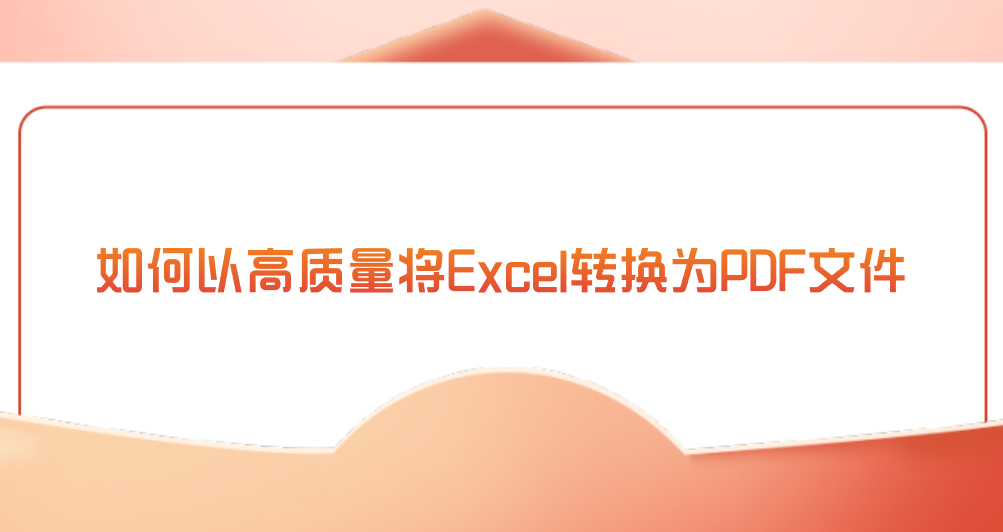
一、转换前的准备
在进行Excel转换为PDF文件的操作前,您得先做好几项工作。首先,要核实Excel表格里的信息是否齐全且准确无误,比如检查数据是否正确录入,公式是否正确计算,以免转换后出现内容上的错误。其次,还需根据实际需求调整表格的格式,比如调整字体大小、颜色搭配以及单元格的对齐方式等,以确保转换成的PDF文件在视觉上更加美观。

二、办公另存功能
其次在实际上,Excel自带将文档转为PDF的能力。只需点击“文件”标签再选“另存为”功能,在保存格式中挑选“PDF”选项,最后按“保存”键即可。目前,这样的方法简便快捷,适合那些对格式要求不高、内容较为简单的Excel表格。如果说内容数量较多,或者说需要转换的Excel表格太过复杂,那么最终转换的效果可能不仅如人意。
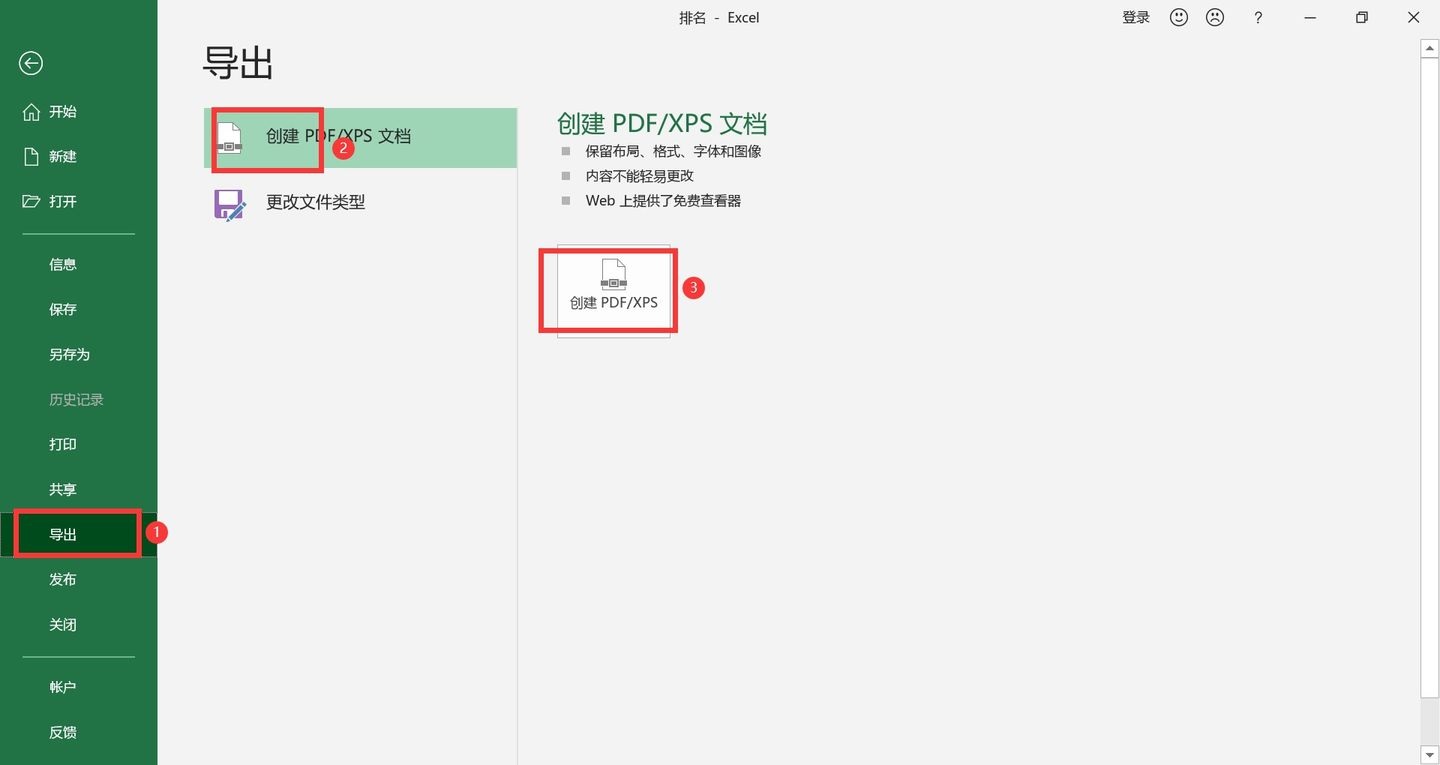
三、专业软件转换
现在,专业转换工具功能更为全面,转换效果更出色。例如:SmallPDFer便是这类工具的佼佼者,它能精确保存Excel表格的格式和布局细节。在您安装该软件后,用户可利用软件内置的转换功能,将Excel文件转换成高质的PDF文件。尽管软件可能需要一定的学习过程,且可能涉及费用,但对于追求高转换质量的用户来说,这无疑是物有所值的。
具体转换的操作方法:
步骤1、打开电脑中的“SmallPDFer”软件,在界面中选择“文件转PDF”菜单中找到“Excel转PDF”的功能选项。然后,点击“添加文件”按钮,把需要转换的excel文件添加到软件中,这里可以添加多个,没有具体数量的限制。
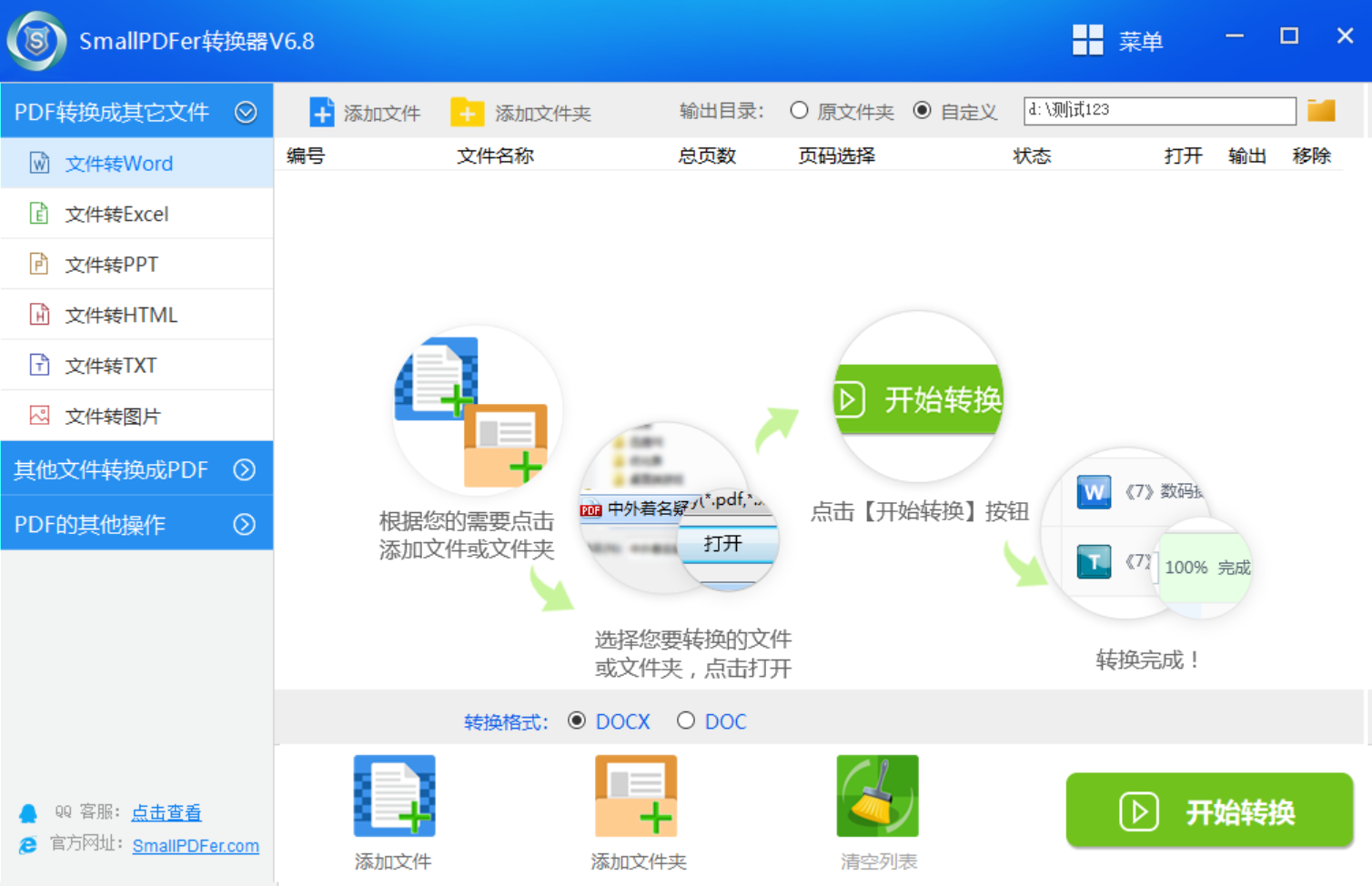
步骤2、然后,点击选中“转换为图片PDF”,设置输出目录用于存放导出的PDF文件,不设置的话默认是存放到页面中。最后,点击“开始执行”按钮软件将会对Excel文件进行转换。等待转换完成,我们可以在输出目录中找到被转换成功的PDF文件,原文件不会受到影响。
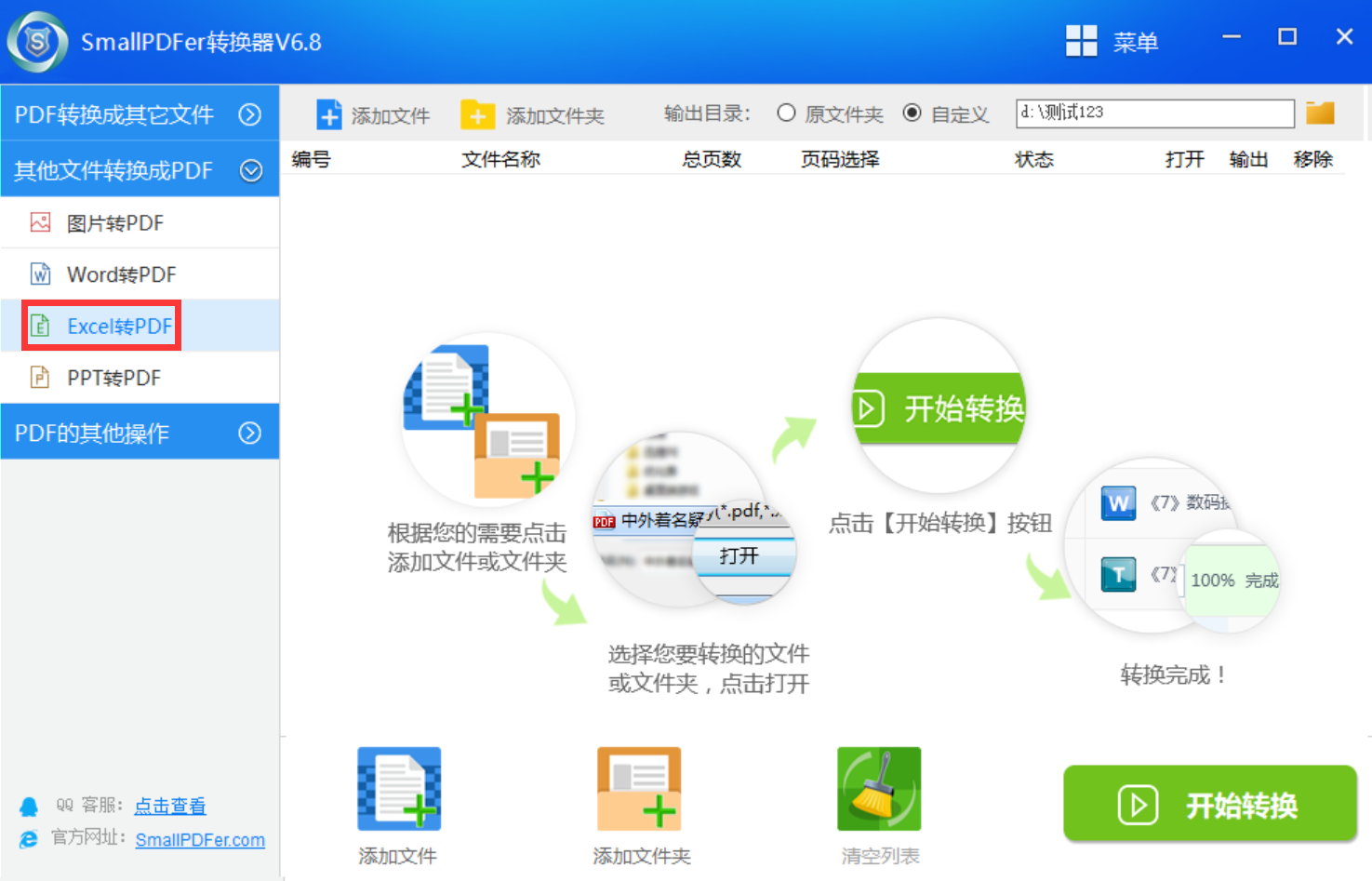
四、手动调整参数
而在Excel表格里,如果说含有复杂的图表或图片等格式,转换时就得特别小心。得先在Excel里调整图表的大小、样式和标签,确保它们在PDF中能正确展示。对于图片,务必确保其分辨率足够高,否则转换后可能会变得模糊。另外在转换前最好先预览一下效果,对不满意的地方要及时调整,这样也可以有效地保证高质量的Excel转换为PDF的效果。
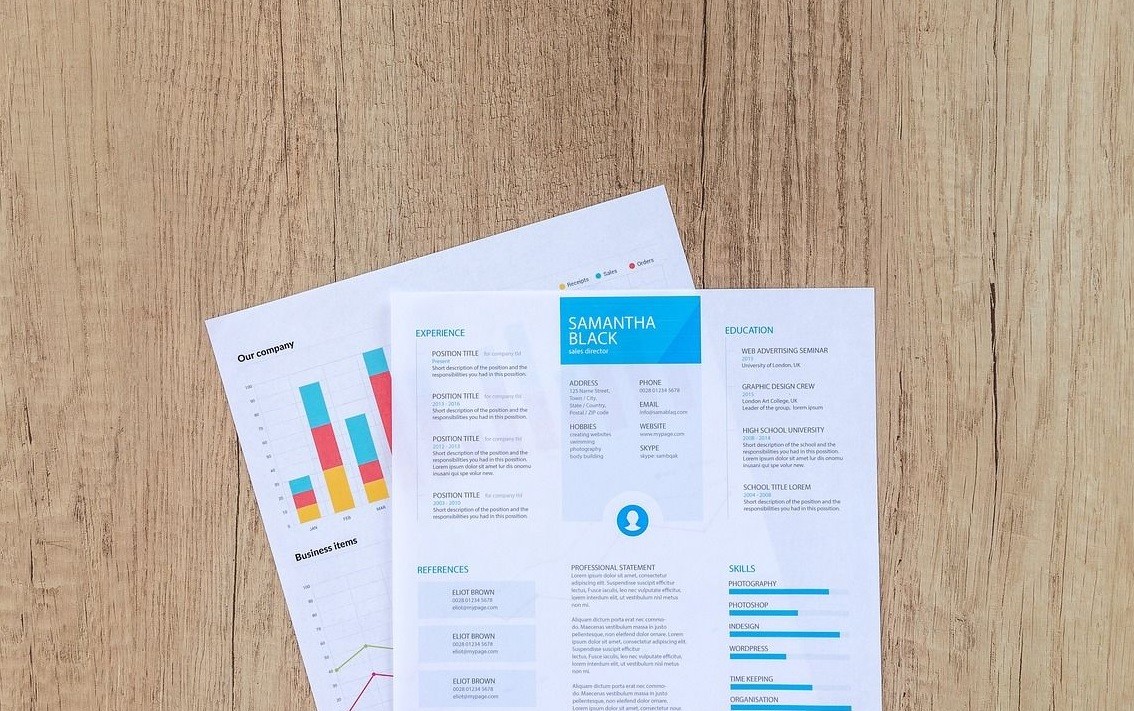
五、借助在线工具
此外,使用在线转换工具同样是个好办法。比如:SmallPDF和Zamzar这样的热门网站,使用起来简单快捷。你只需要上传Excel文件,挑选PDF格式,然后点击转换即可。这些工具的优点是不需要安装额外的软件,只要有网络就能使用,不过网速可能会影响转换速度,不太适合处理大文件。另外,现在很多知名的平台都是国外的,因此针对一些比较隐私的文件,您在选择的时候得关注一下安全性的问题。
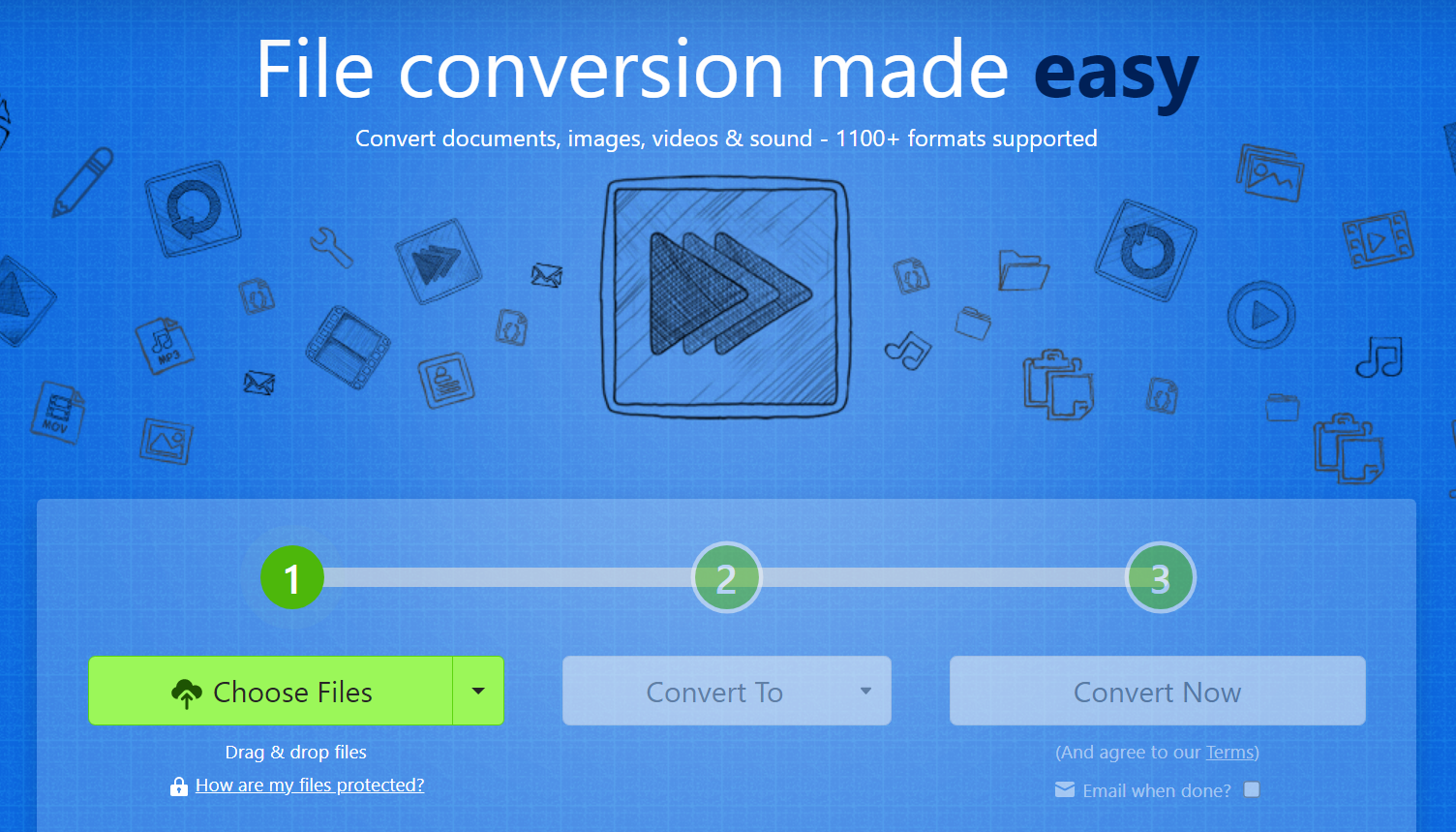
六、转换注意事项
除了上面分享的五个方法以外,如果Excel表格中包含图片或图表,需要确保这些元素在转换后的PDF文件中能够正确显示。可以在Excel中设置图片和图表的分辨率和质量,以保证在PDF中的显示效果。同时,您也可以在转换后的PDF文件中检查图片和图表的清晰度和大小,如有必要可以进行适当的调整。另外,对转换后的PDF文件进行检查和校对是必不可少的步骤。在此,您需要仔细检查PDF文件中的数据、格式和布局是否与原始Excel文件一致,是否存在遗漏或错误。
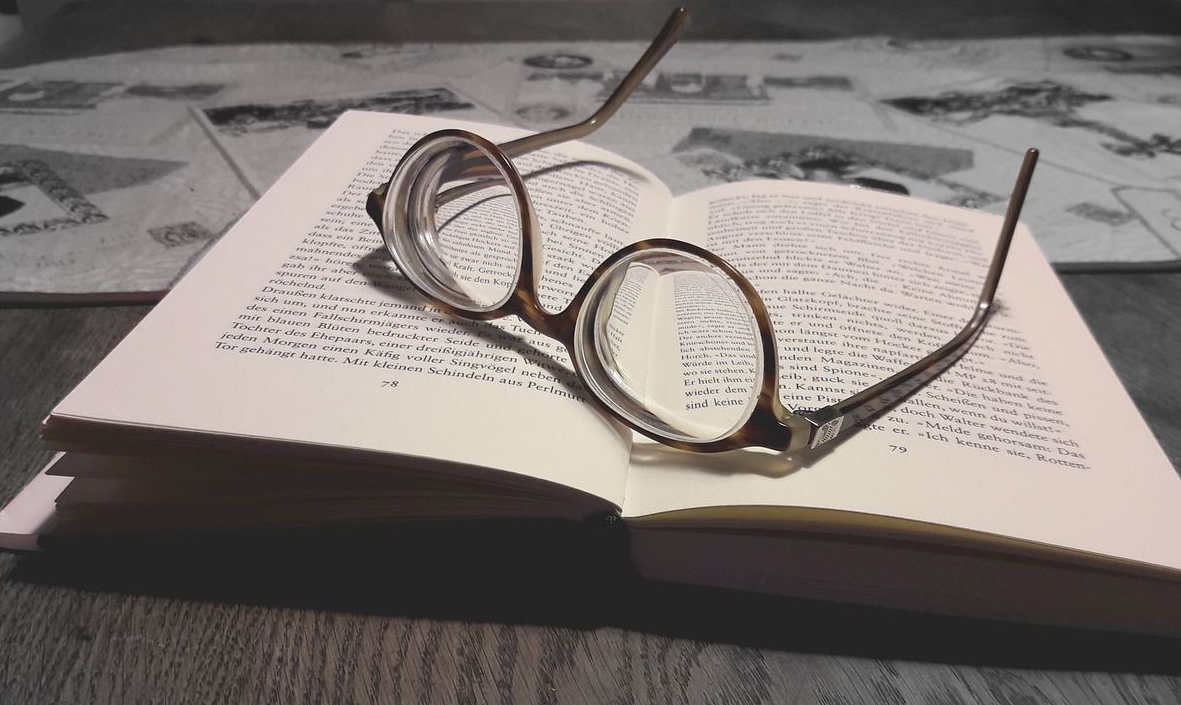
最后总结一下:以高质量将Excel转换为PDF文件需要选择合适的转换工具,需要对Excel数据进行整理和格式化,注意转换过程中的细节,并对转换后的 PDF 文件进行检查和校对。同时,您也可以通过以上步骤,确保转换后的PDF文件质量高、数据准确、格式稳定,满足各种工作需求。温馨提示:如果您在使用SmallPDFer这款软件的时候遇到问题,请及时与我们联系,祝您Excel高质量转为PDF操作成功。